https://www.iperiusbackup.com/cms/iperius-backup-tutorials.aspx
O Iperius permite a restauração fácil e imediata dos arquivos de backup, implementando funções de restauração que variam de backup granular (restaurando arquivos .pst individuais em qualquer servidor de caixa de correio) para backup total (restaurando várias caixas de correio baseadas em arquivos .pst criados por backups anteriores).
Agora vamos ver como usar os arquivos .pst (criados a partir de backups anteriores) para restauração dentro de uma única caixa de correio ou grupos de caixas de correio associados a um backup múltiplo feito anteriormente pelo Iperius.
Na janela principal do Iperius, clique na guia “Restaurar”.
Agora, clique no ícone do Exchange (conforme imagem abaixo) para configurar uma operação do tipo de restauração do Microsoft Exchange.
Agora abrirá uma janela onde poderá definir o backup do Exchange como preferir. A primeira coisa a fazer é adicionar sua conta do Exchange (obrigatório com permissão de administrador!), para que Iperius tenha as permissões necessárias para restaurar a operação de criação. Para fazer isso, basta clicar no ícone mostrado na imagem abaixo.
Isso abrirá outra janela onde você pode adicionar sua conta clicando no botão “Novo” ou modificar uma já existente, selecionando-a na lista e clicando no botão “Editar”.
Na próxima janela, você deve adicionar, além das credenciais (nome de usuário e senha) de sua conta do Exchange, até mesmo os nomes de servidor e domínio, bem como um nome para a conta que você está criando (ou editando). Uma vez que todas as informações foram inseridas, você pode clicar no botão “Ok” para retornar ao menu anterior ou para verificar se as credenciais estão corretas e as permissões necessárias para executar as operações de leitura e restauração de dados, recomenda-se clicar em “ Testar Conexão “.
Neste ponto, após retornar à janela de restauração principal, veja como fazer os dois tipos diferentes de backup Iperius oferecidos aos usuários.
Começamos a partir do primeiro caso, ou o “Restaurar para uma única caixa de correio.”
Marque a caixa de seleção para este modo de recuperação, basta digitar as três entradas presentes para definir a função de restauração de acordo com suas preferências:
1) o caminho do arquivo .pst que você deseja restaurar na caixa de correio (escrito no formato UNC, ou seja, como o caminho da rede, também no caso em que ele é encontrado localmente, ou seja, no mesmo PC do qual o Iperius está sendo executado) . Requisito importante para fazê-lo é que o serviço EXCHANGE TRUSTED SUBSYSTEM tenha permissões de leitura nesta pasta (para defini-lo, basta clicar nas definições de compartilhamento de pastas);
2) O nome da caixa postal para a qual você importará o arquivo .pst. Como você pode ver, uma vez que você seleciona o pst, este campo será automaticamente preenchido com o mesmo nome desse arquivo, mas você pode facilmente alterá-lo clicando no botão “Atualizar” e selecionando qualquer uma das pastas no servidor;
3) O nome da pasta (dentro da caixa postal) onde você vai encontrar os arquivos importados através do PST, você pode perceber ao acessar a caixa de correio selecionada como o destino de restauração;
Neste ponto, uma vez que você configurou tudo, basta clicar em “Iniciar Restauração” para iniciar o processo. Isto irá abrir um diálogo no Iperius que irá mostrar o progresso da operação na tela junto com quaisquer erros.
Agora para o segundo tipo de restauração do Exchange oferecido pelo Iperius, ou o “Restaurar para várias caixas de correio.”
Essa ação, iniciada pelo usuário na pasta que contém o arquivo .pst e o nome da pasta (dentro da caixa de correio) no qual ele será importado, vincula cada .pst à caixa de correio do Exchange com o mesmo nome, permitindo que o Recuperação de cada caixa de correio sem importar mensagens adicionais ou estranhas nela.
O procedimento é simples e rápido como no caso anterior. Depois de definir a conta do Exchange, basta marcar a opção “Restaurar várias caixas de correio” para selecionar este tipo de operação.
Em seguida, selecione através do ícone apropriado (destacado na imagem abaixo) a pasta que contém o arquivo .pst a ser restaurado.
Também é possível inseri-lo manualmente escrevendo-o em formato UNC, ou seja, como um caminho de rede, também no caso em que ele é mantido localmente, isto é, no mesmo PC do qual o Iperius é executado). Requisito importante para fazê-lo é que o serviço EXCHANGE TRUSTED SUBSYSTEM tenha permissões de leitura nesta pasta (para defini-lo, basta clicar nas definições de compartilhamento de pastas);
Agora, basta digitar o nome da pasta interna para a caixa de correio (que será a mesma para todas as caixas que serão restauradas) no qual importará essas mensagens no arquivo de entrada de dados .pst.
Configure tudo, bastando clicar no botão “Executar restaurar” para iniciar o processo. Isto irá abrir um diálogo no Iperius que irá mostrar o progresso da operação na tela junto com quaisquer erros.
Para ler o nosso tutorial dedicado ao backup do Exchange e exportação de e-mails em arquivos .pst com o Iperius Backup, basta clicar no seguinte link:
https://www.iperiusbackup.net/pt-br/backup-of-exchange-and-export-of-emails-as-pst-files

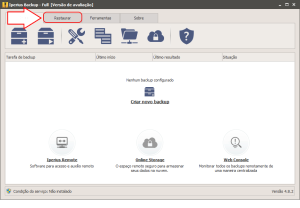
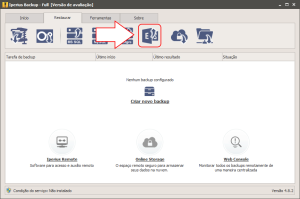
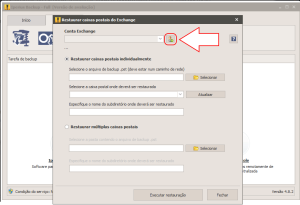
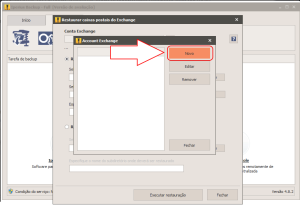
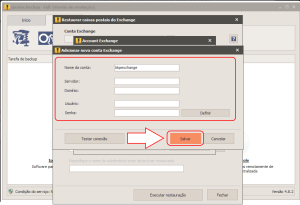
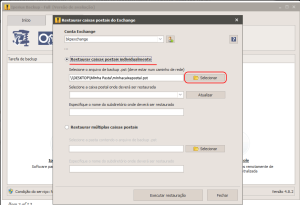
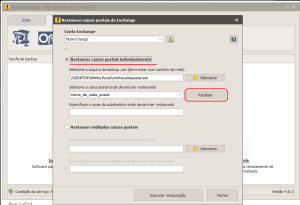
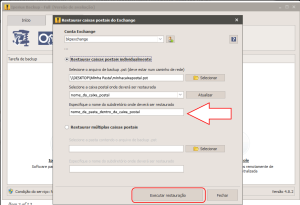
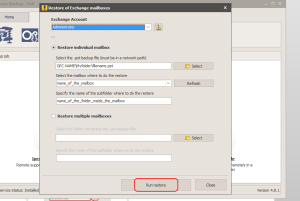
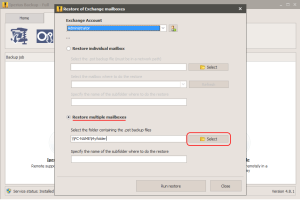
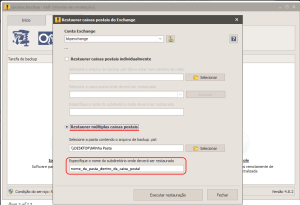
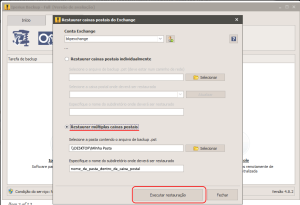
PLEASE NOTE: if you need technical support or have any sales or technical question, don't use comments. Instead open a TICKET here: https://www.iperiusbackup.com/contact.aspx
**********************************************************************************
PLEASE NOTE: if you need technical support or have any sales or technical question, don't use comments. Instead open a TICKET here: https://www.iperiusbackup.com/contact.aspx
*****************************************